第一步:添加2块新硬盘
第二步:创建新分区
第三步:把2块新硬盘做成LVM逻辑卷
第四步:创建PV物理卷
第五步:创建卷组
第六步:分割卷组
第七步:磁盘配额
第一步打开虚拟机在Centos 7 添加2块新硬盘,然后重启Centos 7 用远程工具Xshell登录,用命令fdisk-l检测并确认新硬盘如下图所示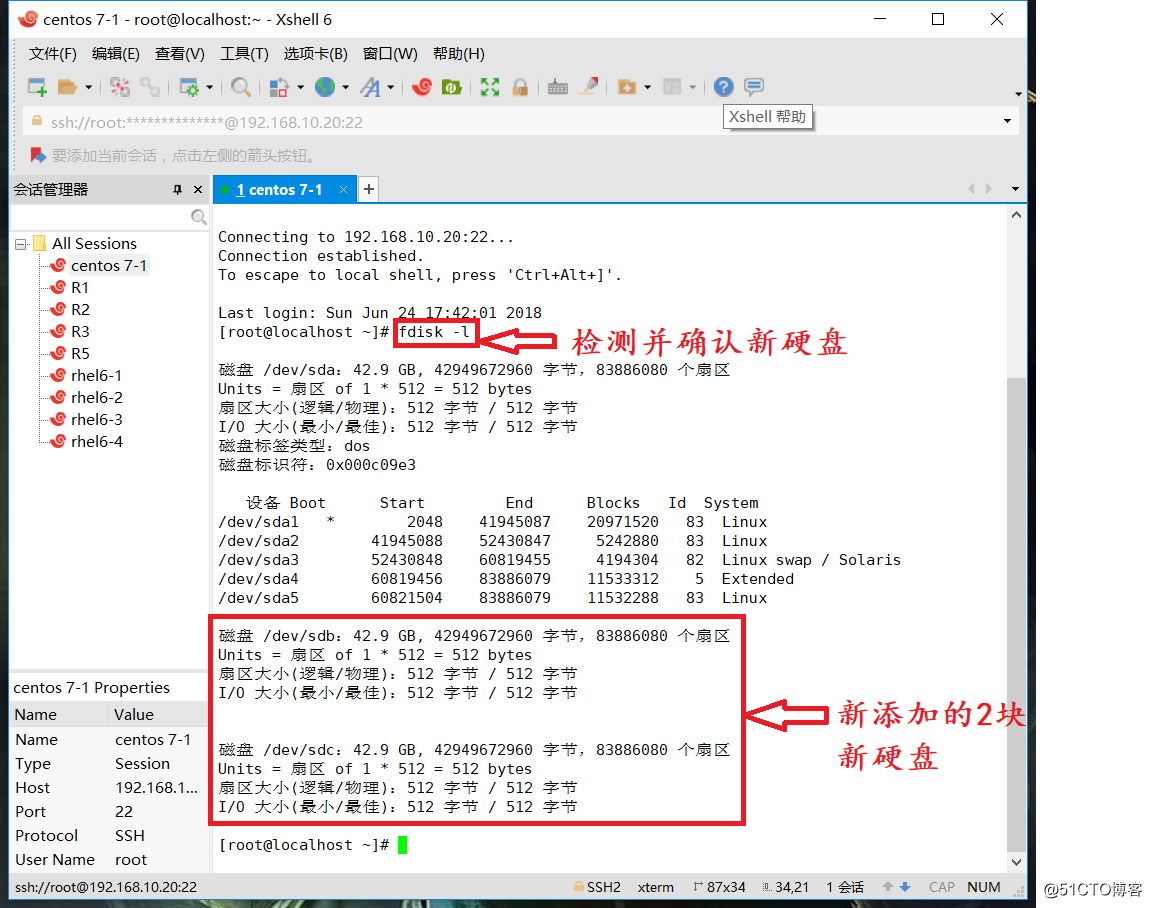
第二步分别给sdb和sdc创建分区,用命令fdisk /dev/sdb进入分区管理界面输入m指令后,可以查看到各种操作指令的帮助信息,创建分区用n指令,然后根据提示输入p选择主分区,输入e选择创建扩展分区,分区号只能为1~4,如下图所示
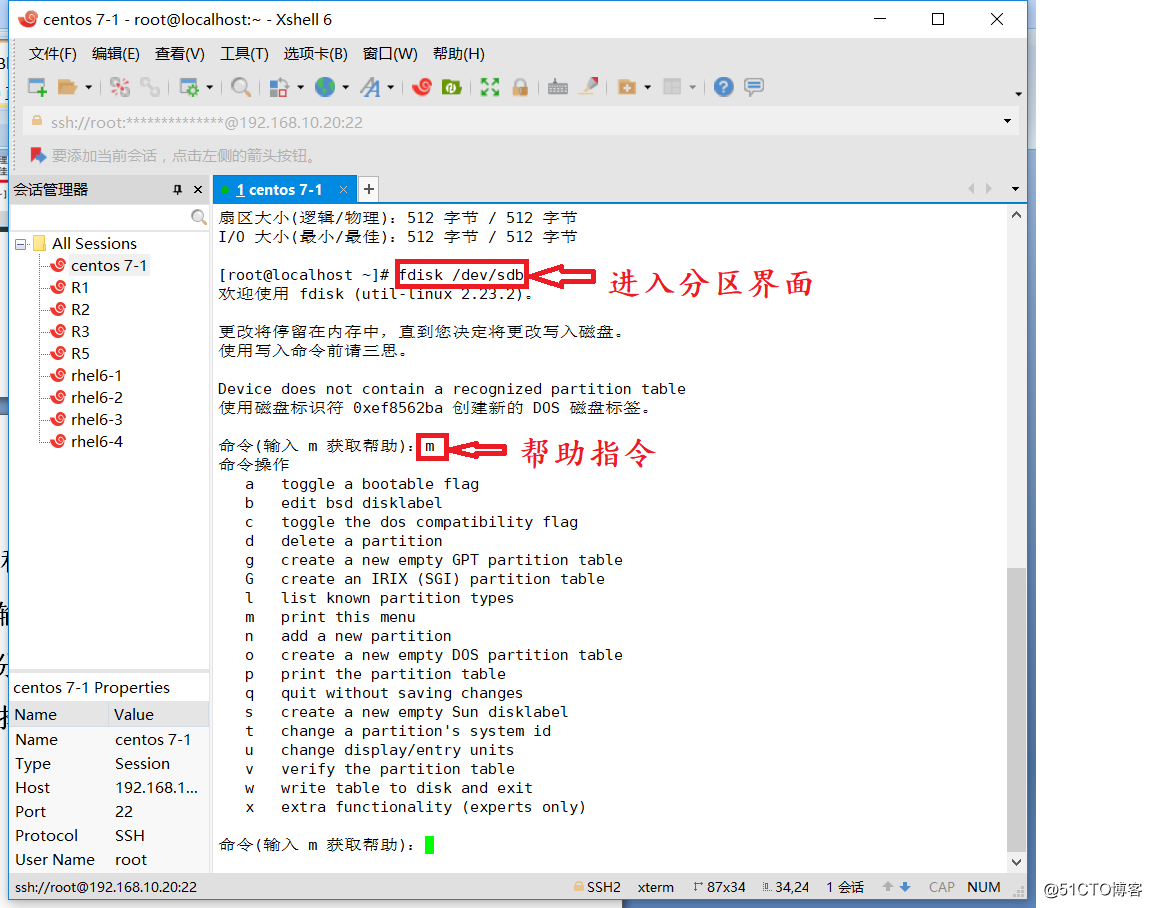
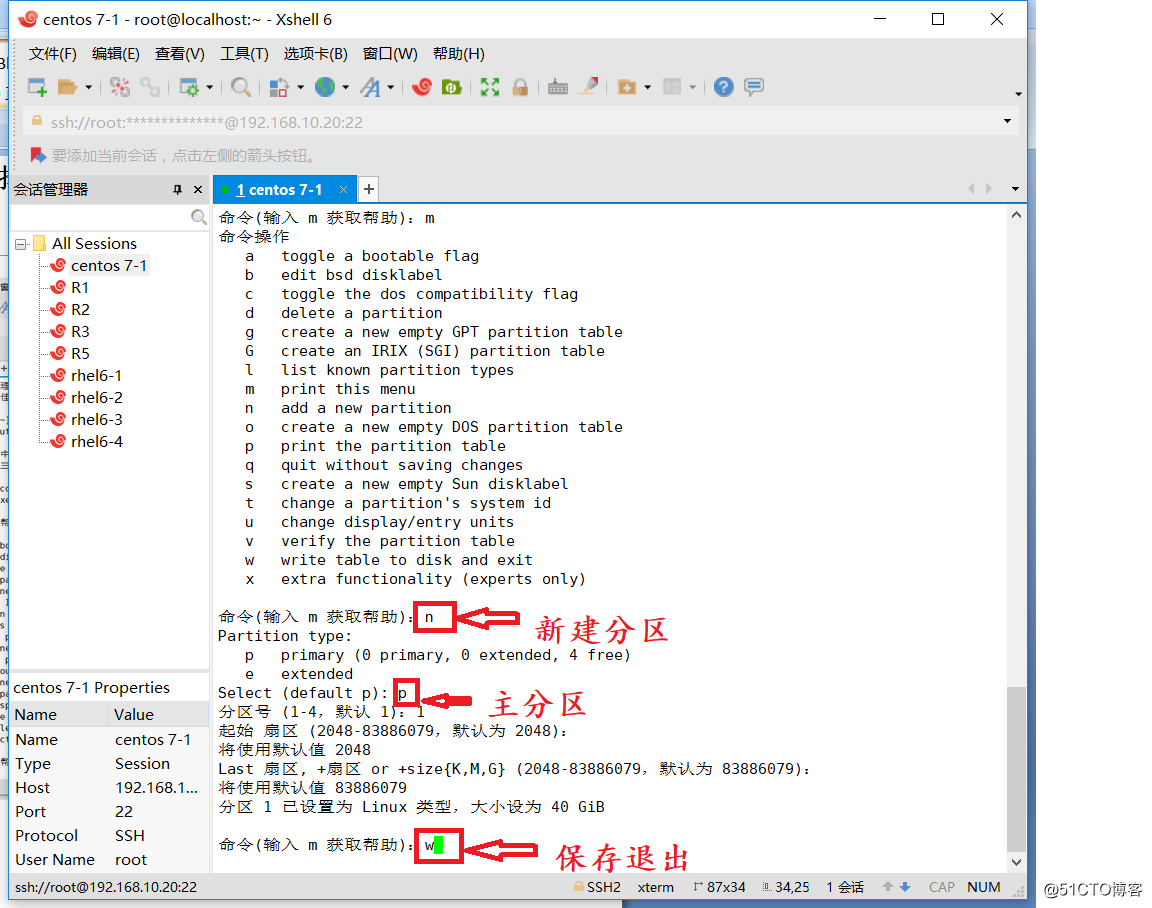
第三步我们分别改变sdb和sdc的分区类型如下图所示
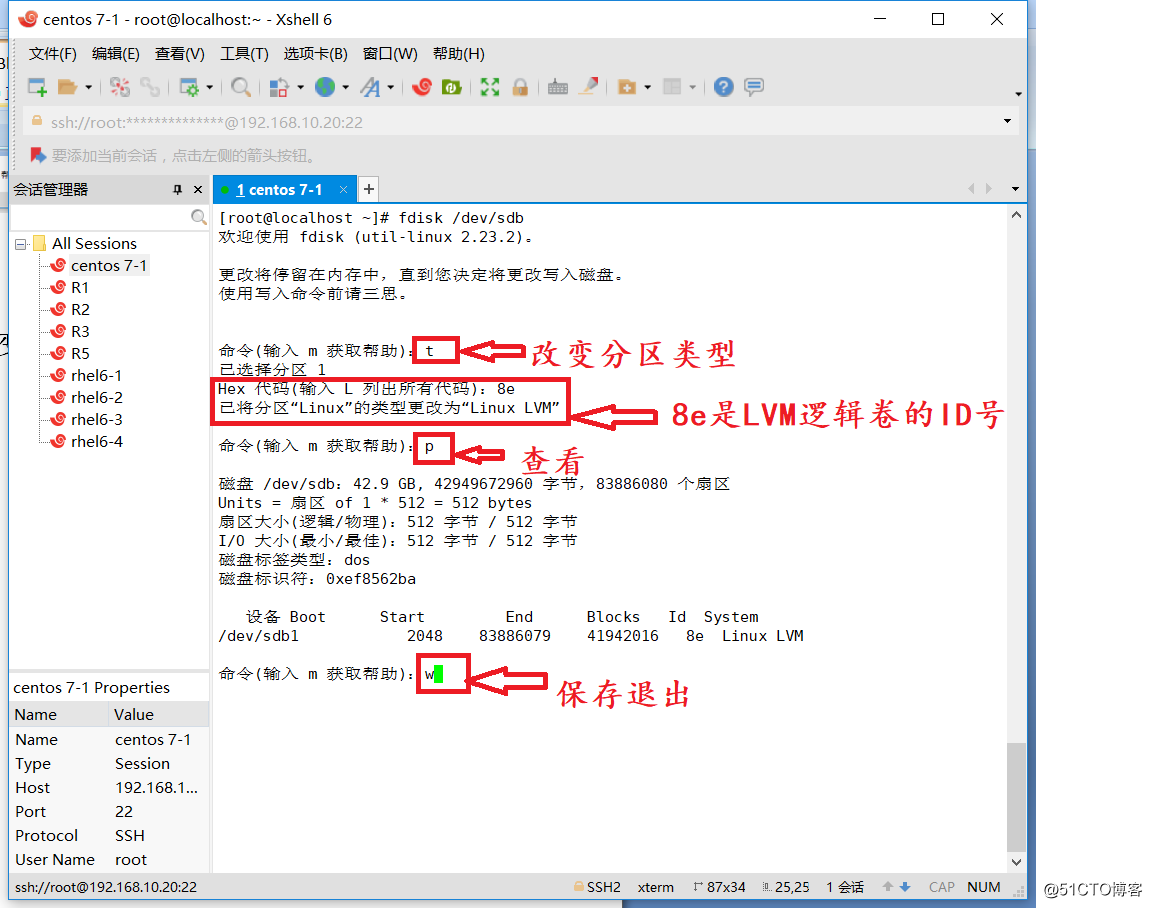
第四步我们把分好的这两个新硬盘做成PV物理卷如下图所示
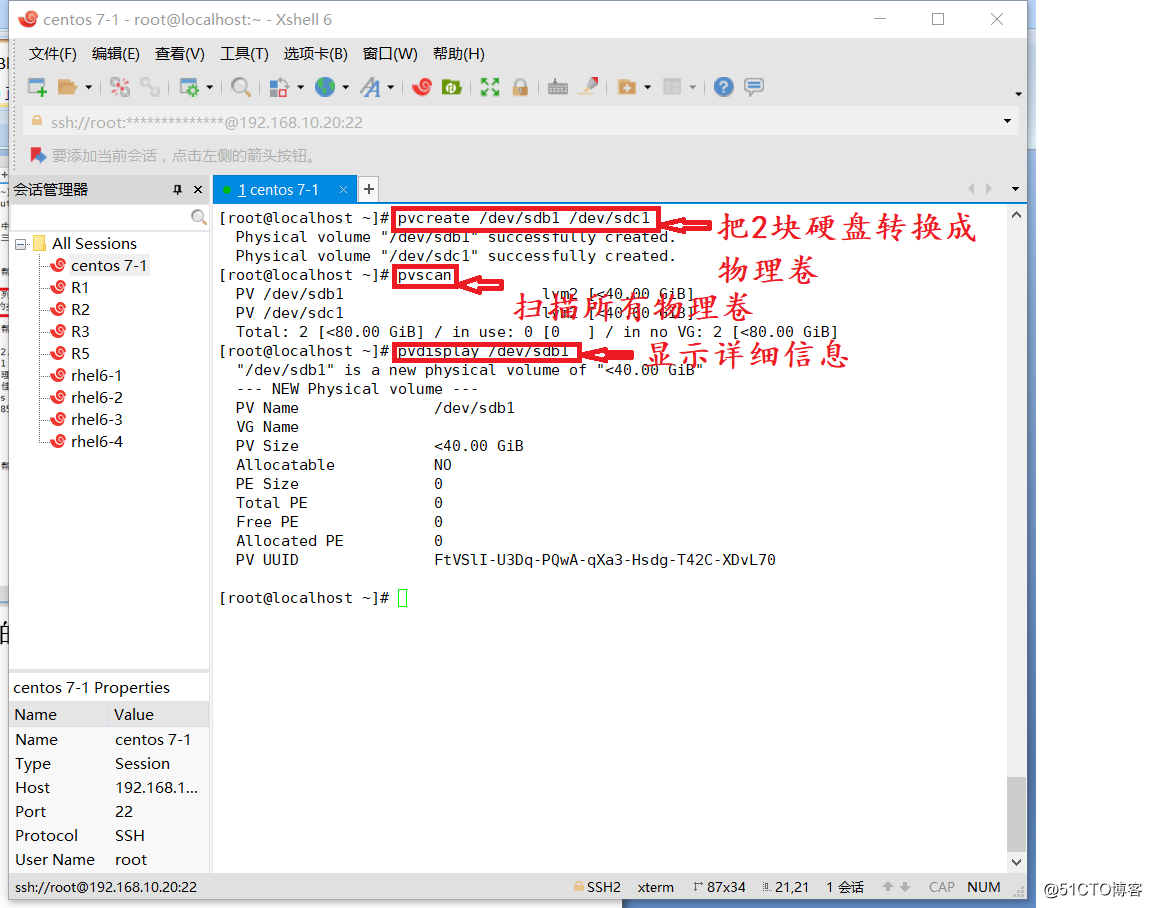
第五步创建卷组如下图所示
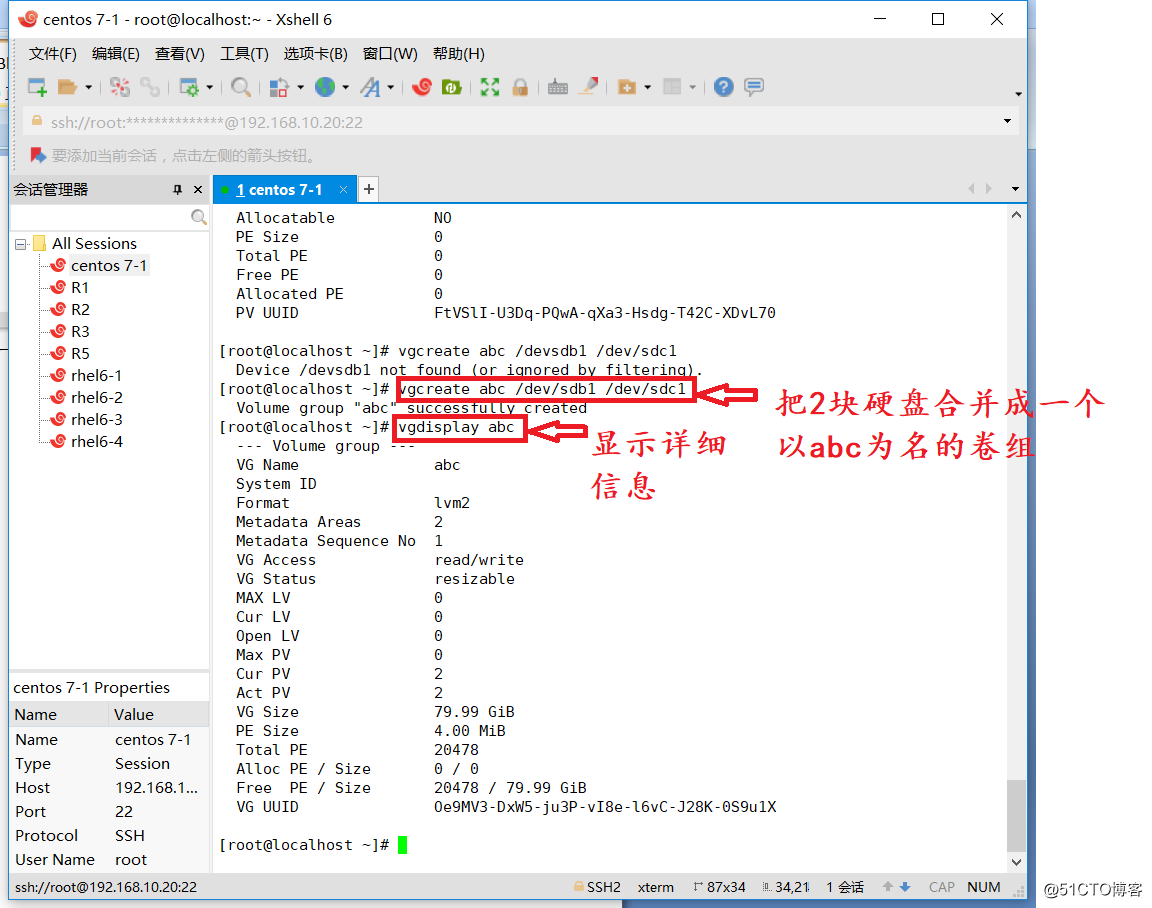
第六步分割abc这个卷组,用命令lvcreate –L 50G –n abc1 abc创建名字以abc1第一个逻辑分区,然后格式化如下图所示
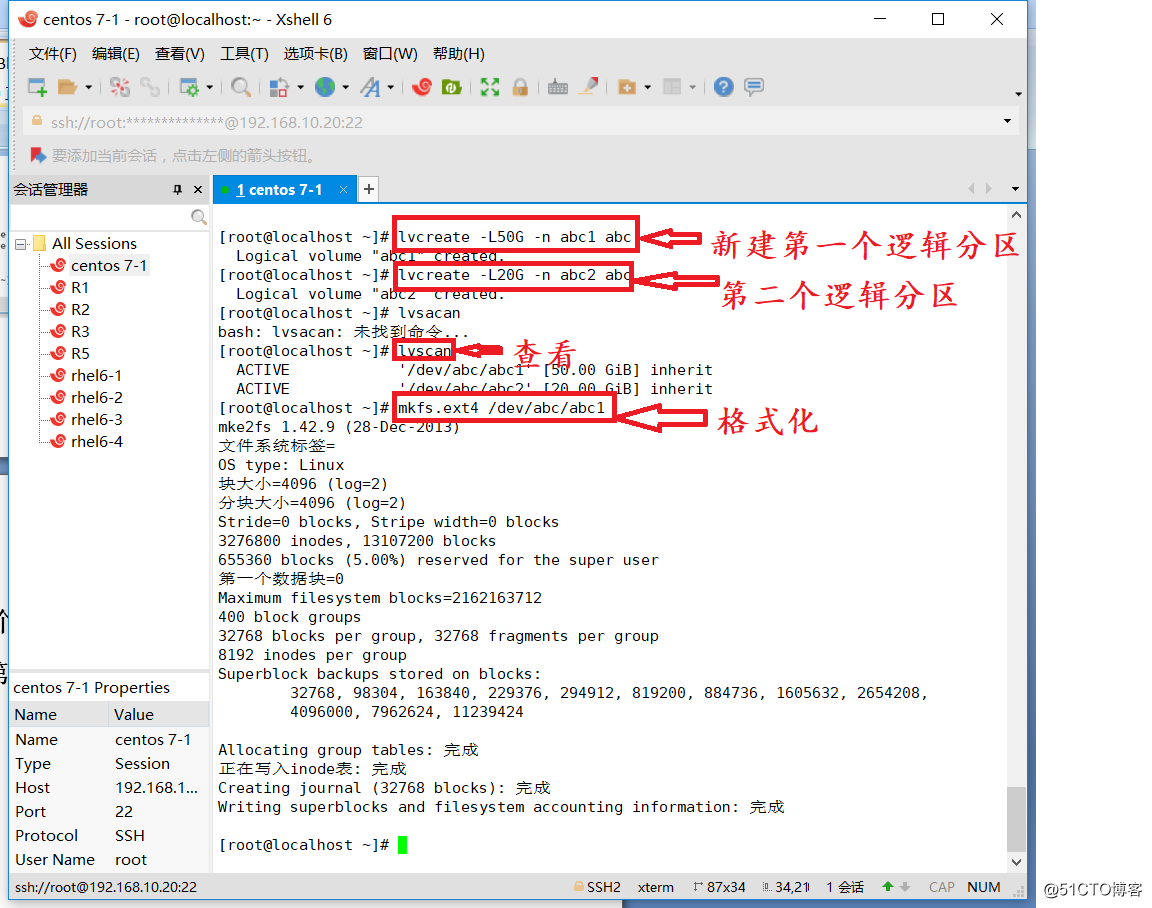
我们把新创建好的逻辑分区挂载到abc1、abc2目录下如下图所示
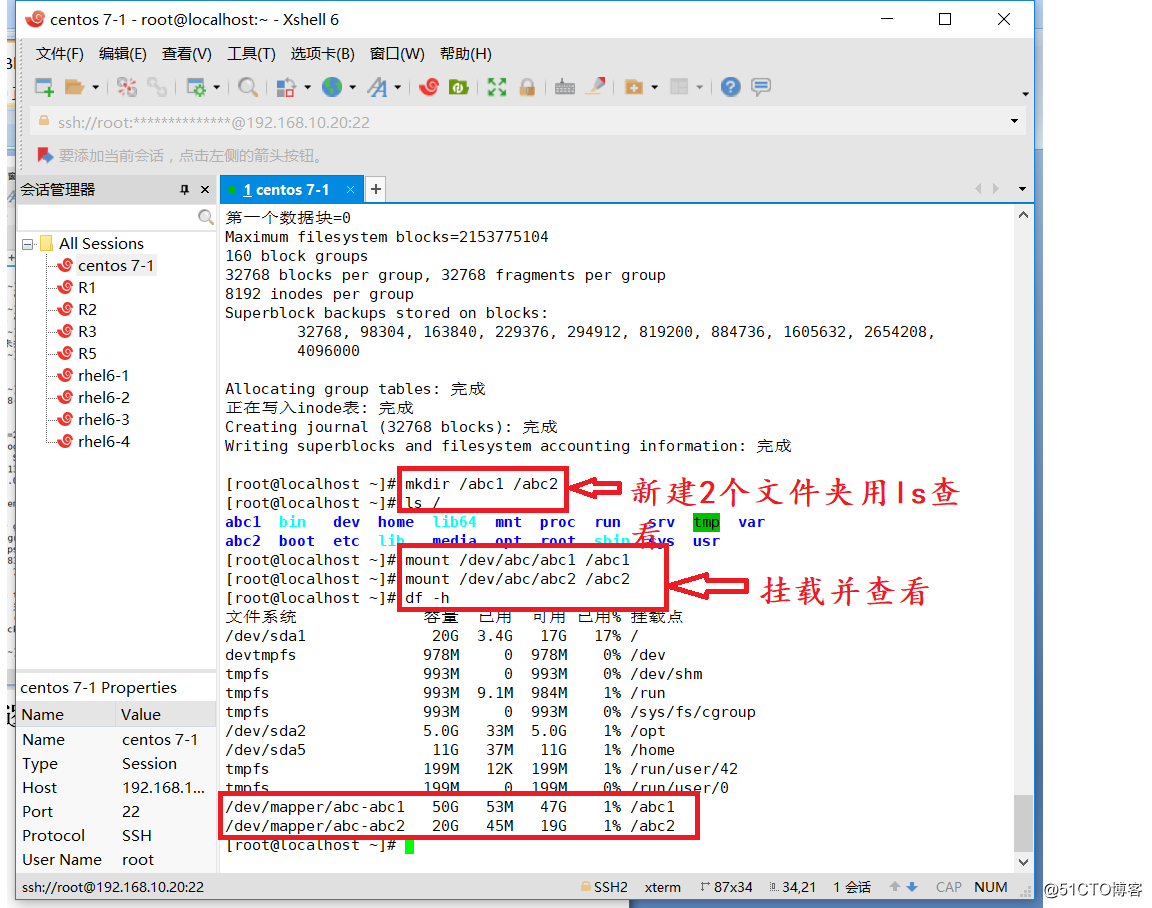
第七步磁盘配额,实验磁盘配额的条件:
(1)需要Linux内核的支持 (2)安装quota软件包
Linux磁盘限额的特点:
(1) 作用范围:针对指定的文件系统(分区)
(2) 限制对象:用户账号、组账号
(3) 限制类型:磁盘容量(默认单位为KB)、文件数量
限制方法:软限制、硬限制
启用文件系统的配额支持:添加userquota、grpquota挂载参数
格式为:vi /etc/fstab
/dev/sdb1 /abc ext4 defaults,userquota,grpquota 0 0
mount /abc
mount |tail -1
检测磁盘配额并创建配额文件
使用quotacheck命令创建配额文件
quotacheck –ugcv 文件系统
quotacheck –augcv -u、-g:检测用户、组配额 –c:创建配额数据文件 -v:显示执行过程信息 –a:检测所有可用的分区
编辑用户和组账号的配额设置:edquota –u 用户名 edquota –g 组名
启用、关闭文件系统的配额功能 使用quotaon、quotaoff命令
验证磁盘配额功能
(1) 必须切换到设置配额的分区(挂载目录)
(2) 创建指定数量的文件:使用touch命令或cp命令
(3) 创建指定容量的文件:使用dd命令或cp命令
查看配额使用情况
侧重用户、组账号角度:使用quota命令
侧重文件系统角度:使用repquota
先进入编辑模式,添加挂载参数如下图所示
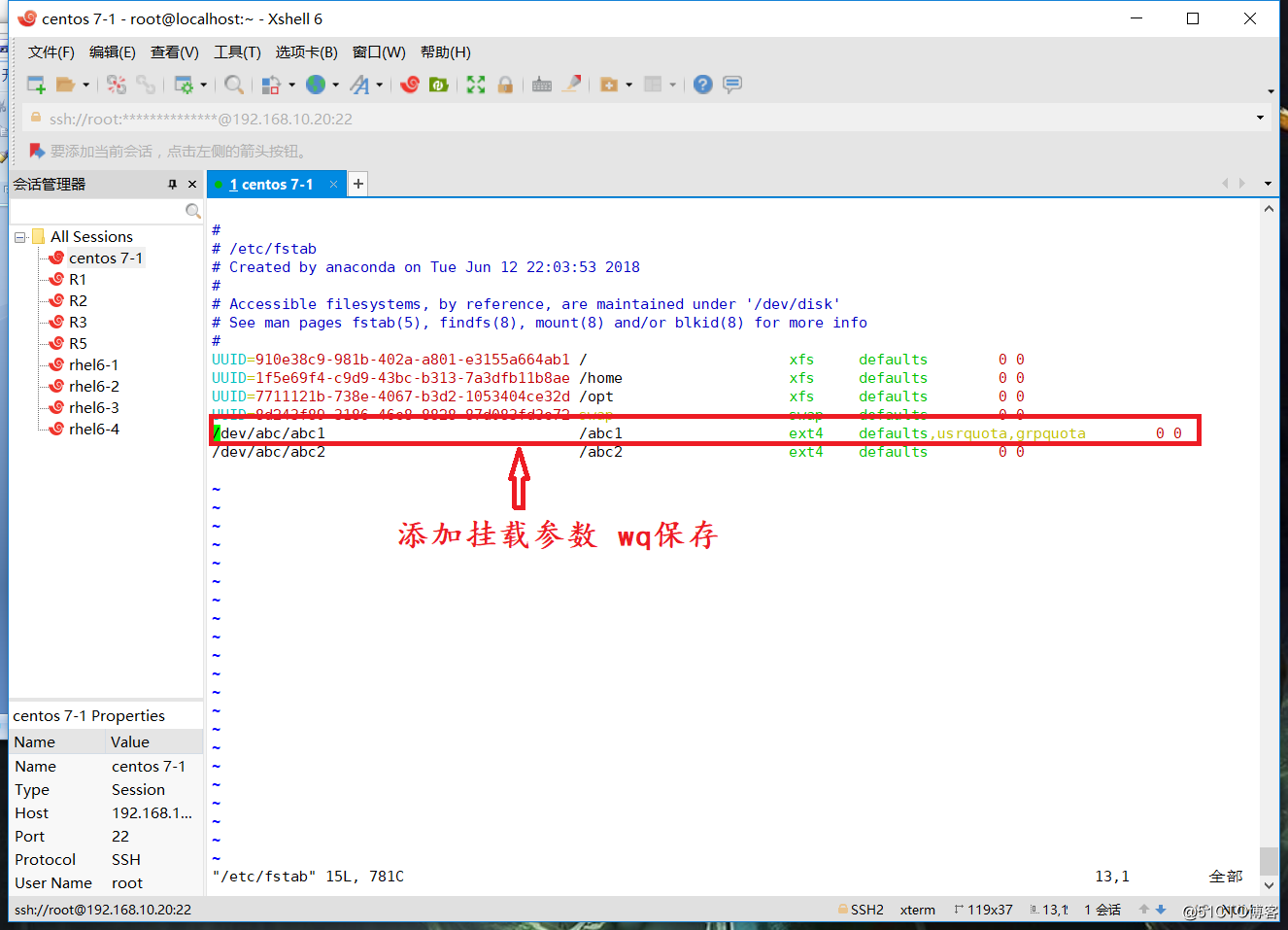
用mount –a重新挂载后用mount查看一下如下图所示
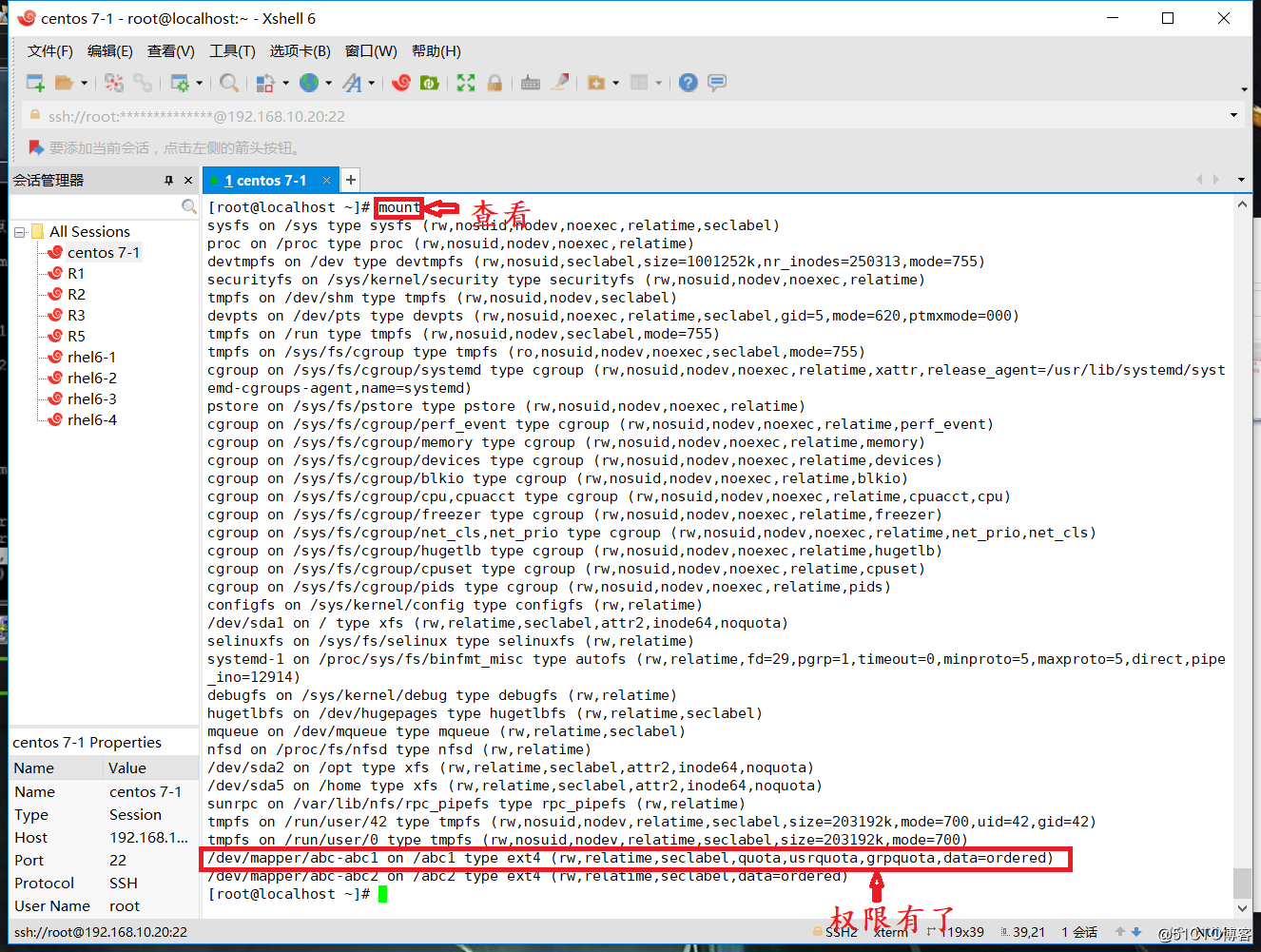
创建配额文件如下图所示
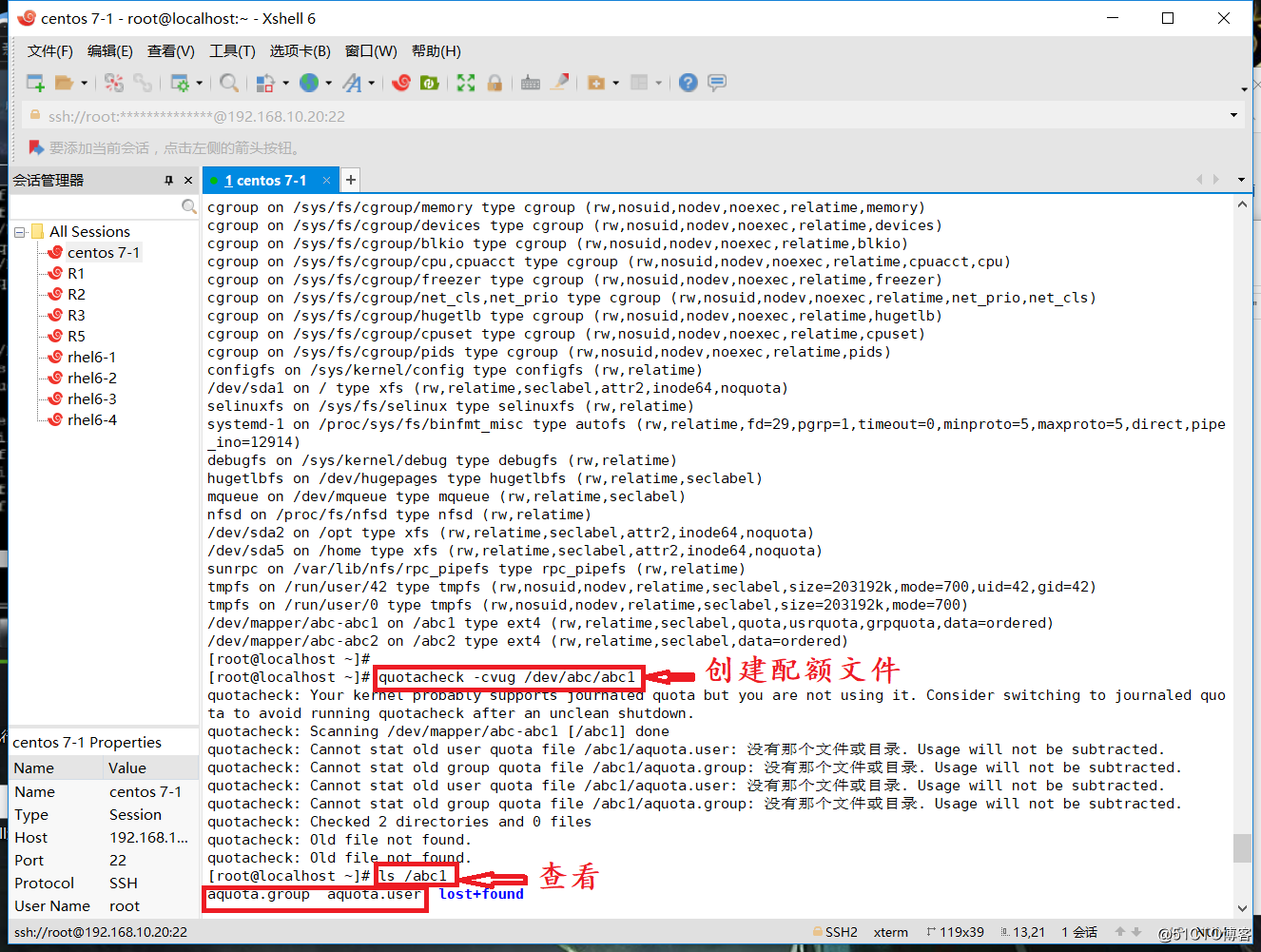
创建一个叫zhangsan的账号 并对zhangsan设置配额如下图所示
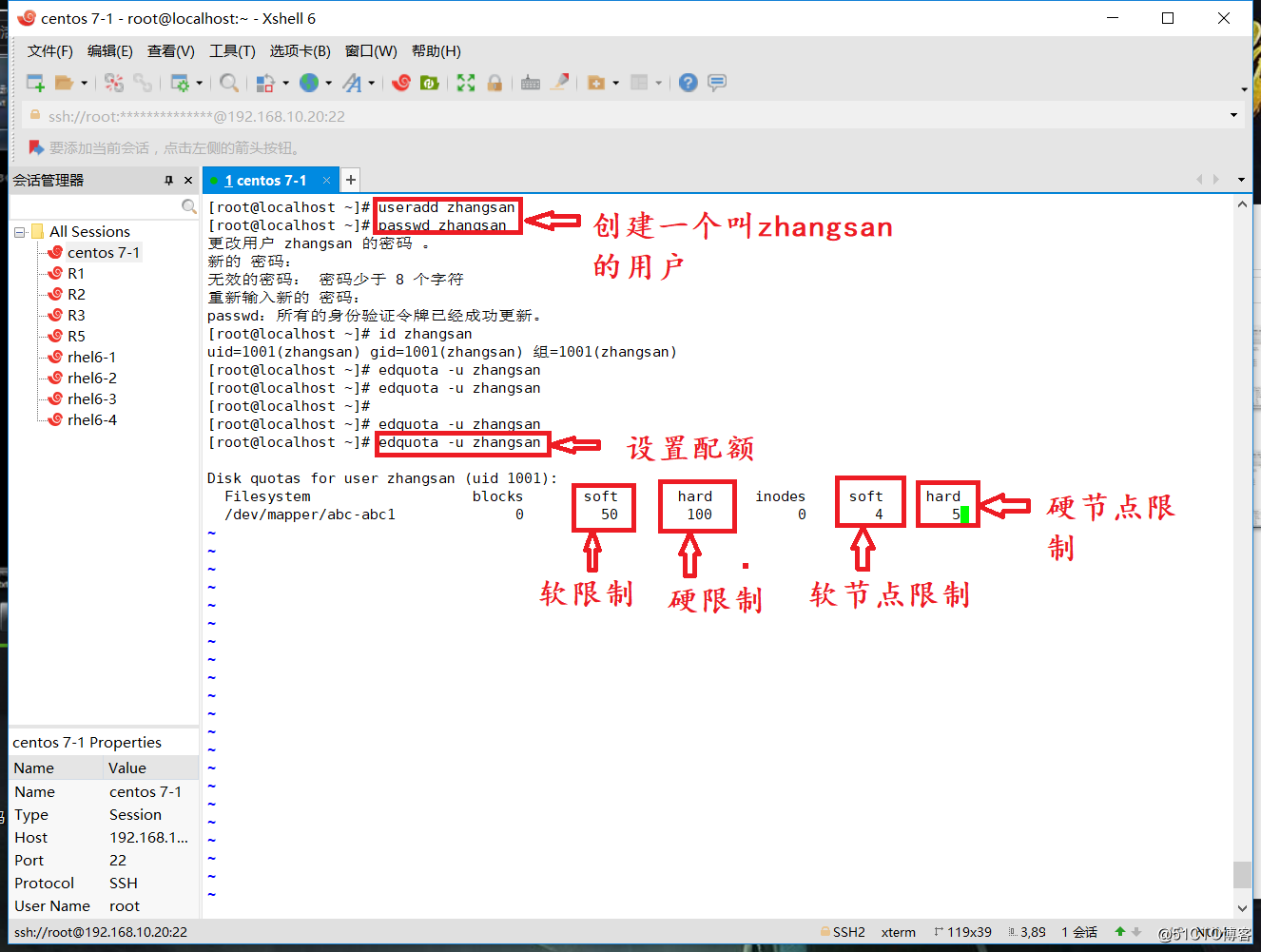
用chmod 777/把文件权限放到最大如下图所示
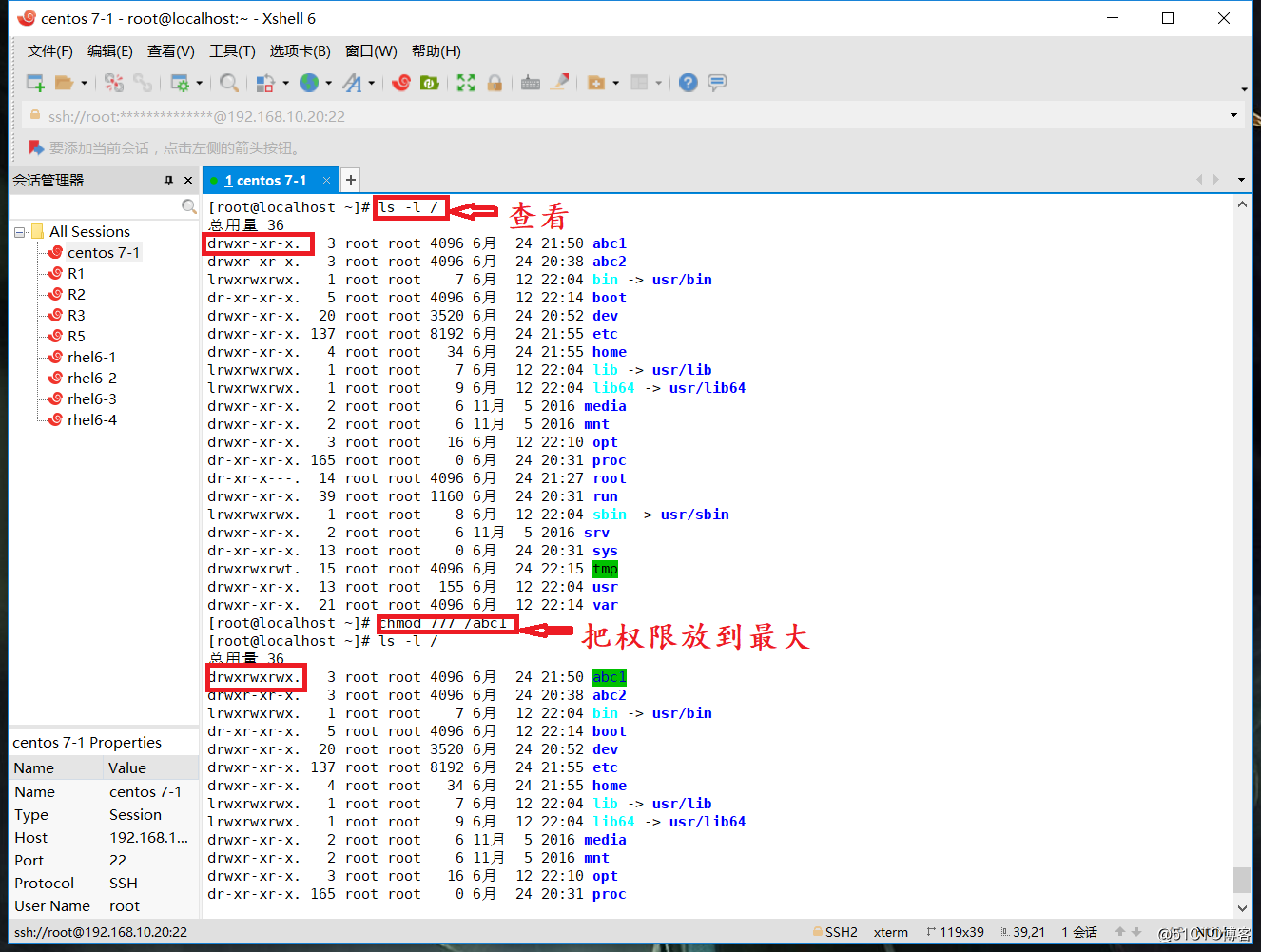
启用文件系统配额功能后用zhangsan这个账号创建文件数量和文件大小如下图所示
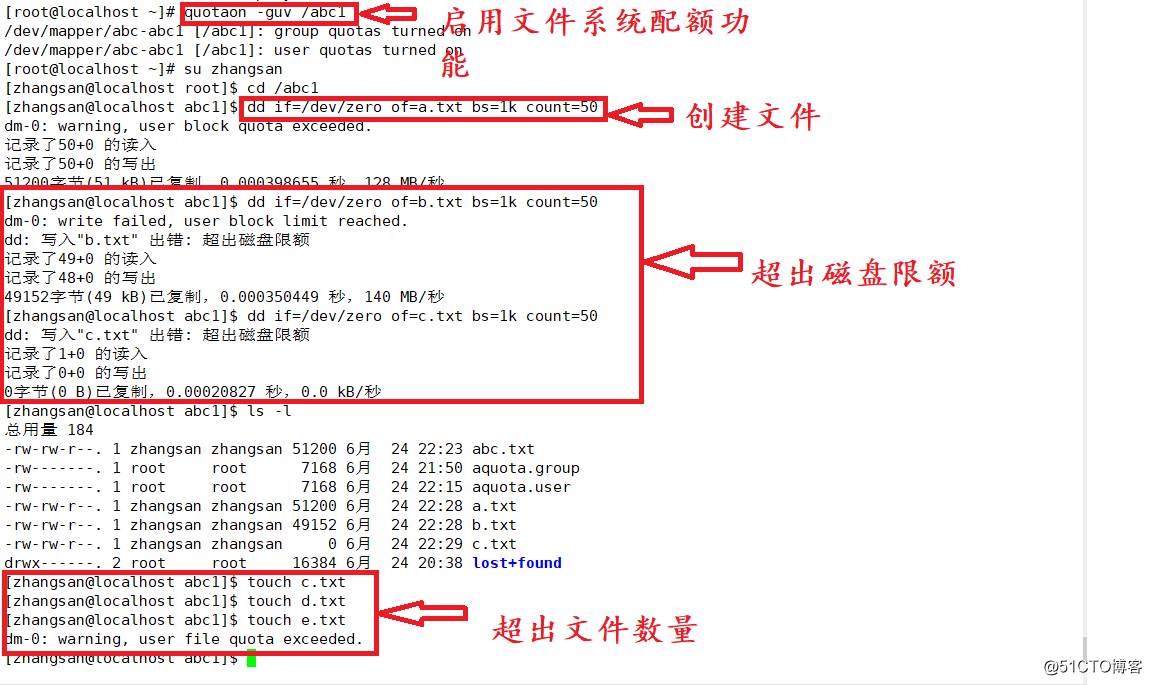
到这里磁盘管理与磁盘配额就做成功了。